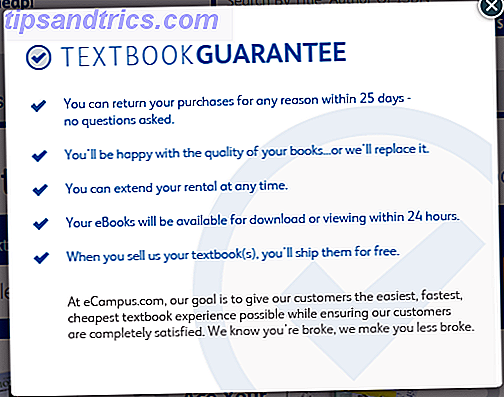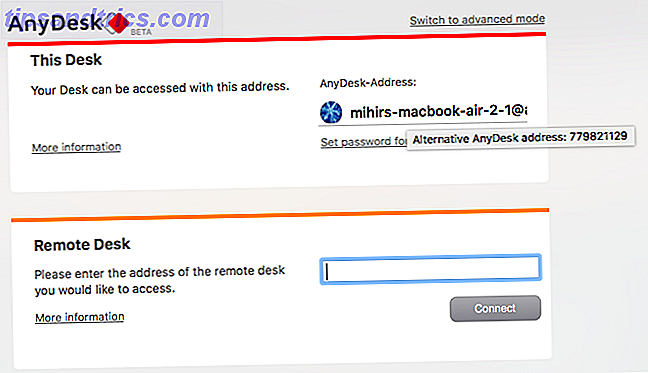For bedre eller verre er det ingen "Linux". I stedet er det masse Linux-distribusjoner som alle kjører Linux-kjernen. Men alle tilbyr forskjellige funksjoner, så det er fortsatt viktig å velge riktig distribusjon, da datamaskinen skal fungere slik du vil.
Denne veiledningen handler om hvordan du velger riktig distribusjon, og hvordan du skal teste dem før du faktisk forplikter deg til å bruke den. Dette er uten tvil en av de vanskeligste trinnene for å komme inn i Linux, så målet er å spare så mye tid som mulig ved å plukke smart og unngå angrer.
Velger et skrivebordsmiljø
Først av, før du selv begynner å bestemme deg for en Linux-distribusjon, bør du først bestemme deg for et skrivebordsmiljø, da det er det du vil samhandle med mesteparten av tiden. Velge et skrivebordsmiljø først kan også hjelpe deg med å begrense distribusjonsvalgene dine, da de vanligvis velger et "standard" skrivebordsmiljø og kanskje eller ikke gir spinn som bruker samme base, men med et annet skrivebordsmiljø.
De mest populære skrivebordsmiljøene er som følger:

GNOME GNOME 3 Beta - Velkommen til det nye Linux-skrivebordet GNOME 3 Beta - Velkommen til ditt nye Linux-skrivebord Les mer: Det mest populære skrivebordsmiljøet som har opprettet en ny måte å bruke datamaskinen på. Det er verdt å sjekke ut om du har brukt Linux før, men jeg vil ikke anbefale det til en nybegynner.

KDE Det nye KDE Plasma 5-skrivebordet er nydelig - Slik prøver du det Nye KDE Plasma 5-skrivebordet er nydelig - Slik prøver du det Selv om KDE-rammene anses å være stabile, har ikke alle KDE blitt modernisert. Du kan imidlertid bruke andre metoder for å prøve ut KDE 5 til den er allment tilgjengelig. Les mer: Det ser ganske ut som Windows, det er svært tilpassbart, og det ser fantastisk ut. Men det er litt tungt på systemressurser, i det minste i forhold til andre Linux-skrivebordsmiljøer. Ikke anbefalt for netbooks, men det bør gå bra på anstendig bærbare datamaskiner og stasjonære datamaskiner.

Xfce XFCE: Din lette, raske, fullverdige Linux-skrivebordet XFCE: Din lette, raske, fullverdige Linux-skrivebord Så langt som Linux går, er tilpasning en konge. Ikke bare det, men tilpasningsalternativene er så gode at det kan gjøre hodet ditt snurrende. Jeg har tidligere nevnt forskjellene mellom de store skrivebordsmiljøene ... Les mer: Ser mer ut som det eldre GNOME-skrivebordet (som var mer som Windows), og kjører på mindre systemressurser mens det fortsatt ser ganske bra ut.

LXDE bruker en gammel datamaskin? Gi det nytt liv med LXDE ved hjelp av en gammel datamaskin? Gi det nytt liv med LXDE Som Linux er uten tvil det mest tilpassbare operativsystemet mellom det, Windows og Mac OS X; Det er rikelig med plass til å endre omtrent hva du vil. Riktig tilpassing kan potensielt føre til massiv ytelse ... Les mer: Et enkelt skrivebordsmiljø som ligner på Windows 95/98 (selv om det er litt finere) og kjører på svært få systemressurser. Dette er et flott alternativ for lavdrevne enheter.

MATE En gjennomgang av MATE: Er det en ekte GNOME 2-replika for Linux? En gjennomgang av MATE: Er det en ekte GNOME 2-replika for Linux? Verden av Linux-skrivebordsmiljøer har blitt dramatisk endret siden da. Gnome 3 ble født, Gnome 2 ble hovedsakelig kastet til siden, Gnome 3 ble forked for å lage kanel, og så videre. Men Gnome ... Les mer: En gaffel av den eldre GNOME-skrivebordet, slik at folk som foretrukket å bruke den, kunne bruke en aktivt støttet variant. Igjen har det mange likheter med Windows.

Kanelgnome-baserte skrivebordsmiljøer forklart: MATE vs Gnome Shell vs Unity vs. Cinnamon Gnome-baserte skrivebordsmiljøer Forklart: MATE vs. Gnome Shell vs Unity vs. Cinnamon Siden Gnome gikk videre med deres Gnome Shell-ide, Linux samfunnet har vært i vanvittig for å finne et nytt skrivebordsmiljø som passer for dem. Et flertall av brukerne brukte Gnome ... Les mer: Ser også ut som Windows, men den er basert på nyere GNOME-teknologier, i motsetning til MATE som bare fortsetter den gamle GNOME-koden.

Unity Ubuntu 11.04 Unity - Et stort sprang fremover for Linux Ubuntu 11.04 Unity - et stort sprang fremover for Linux Det er her. Den nyeste versjonen av Ubuntu sport er et helt nytt brukergrensesnitt: Unity. Den inneholder også et mye forbedret programvare senter, sammen med de vanlige oppdateringene for de tusenvis av gratis programmer som Ubuntu tilbyr. Canonical bestemte seg for ... Les mer: Standard skrivebordet i Ubuntu, som har mange likheter med Mac OS X, inkludert en global menylinje og et dock-lignende panel (som sitter fast på venstre side, permanent).
Hvis du ikke er sikker på med det samme, hvem du er mest interessert i, er det en distribusjon som heter Hybryde Linux. Det er ikke ment å være installert på en datamaskin, men det gir en måte å teste ut alle vanlige skrivebordsmiljøer. Bruk 11 skrivebordsmiljøer på en gang med Hybryde Fusion (fordi du kan) Bruk 11 skrivebordsmiljøer på en gang med Hybryde Fusion Fordi du kan) Les mer i et levende miljø. Hybryde gjør det enkelt å bytte mellom ulike skrivebordsmiljøer uten å måtte starte datamaskinen på nytt hver gang eller installere en masse pakker.
Velger en distribusjon
Forutsatt at du har valgt et av disse skrivebordsmiljøene, kan du deretter begrense valgene dine til distribusjoner som tilbyr ditt valgte skrivebordsmiljø. For å hjelpe deg, er noen av de mest populære fordelingene:

Ubuntu Hvorfor Windows XP-brukere skal bytte til Ubuntu 14.04 LTS "Trusty Tahr" Hvorfor Windows XP-brukere bør bytte til Ubuntu 14.04 LTS "Trusty Tahr" Hvis du fremdeles prøver å dumpe Windows XP, men ikke har funnet et alternativ ennå, har Ubuntu 14.04 er et godt valg. Les mer: Den mest populære distribusjonen, bygget på solid Debian-distribusjon, og den har mest programvare via sine repositorier og PPAer. Standard skrivebordsmiljø er Unity, men det er spinn for omtrent alle andre skrivebordsmiljøer. Jeg anbefaler Ubuntu mest til Mac OS X-brukere.

Linux Mint er Linux Mint 17 "Qiana" The Ubuntu Killer? Er Linux Mint 17 "Qiana" The Ubuntu Killer? Den nyeste versjonen av Linux Mint, den 17. versjonen kodenavnet "Qiana", er ute! Det er et flott alternativ for folk som forlater Windows, så vel som de som bare ikke liker Ubuntu. Les mer: Bruker Ubuntu LTS utgivelser som base, og er den mest populære distribusjonen for kanel og mat. Fordi det er basert på Ubuntu, er det også mye programvare tilgjengelig. Jeg anbefaler Linux Mint (med kanel, men MATE fungerer også) til Windows-brukere.

Fedora 5 Briljante grunner til å se frem til Fedora 21 5 Briljante grunner til å se frem til Fedora 21 Fedora er kjent for å være en banebrytende distribusjon, så det vil bli mye interessant programvare og teknologier som du får bruke i desember . Les mer: Har sin egen base, noe som betyr at den bruker en annen pakkeadministrator og har egne repositorier. Men det er en svært oppdatert distribusjon og fremmer bruk av kun åpen programvare (selv om det fortsatt er mulig å installere proprietær programvare hvis tilgjengelig). Standard skrivebordsmiljø er GNOME, men det er mange spinn tilgjengelig.

openSUSE openSUSE 13.1: En solid Linux-versjon med langvarig støtte openSUSE 13.1: En solid Linux-versjon med langvarig støtte Ubuntu og Fedora er ikke de eneste store Linux-distribusjonene der ute: det er også openSUSE. La oss ta en titt på hva som gjør openSUSE 13.1 så bra. Les mer: Bruker lignende teknologier som Fedora, men litt eldre og derfor mer stabile. Standard skrivebordsmiljø er KDE, med GNOME som et alternativt installasjonsalternativ og andre skrivebordsmiljøer etter installasjonen.

Arch Linux Arch Linux: Lar deg bygge Linux-systemet fra Scratch Arch Linux: La deg bygge Linux-systemet fra grunnen til Linux-brukere, er det svært ønskelig å kunne tilpasse systemet helt. Noen ganger kan det best oppnås fra starten - ved å koble sammen komponentene du vil inkludere ... Les mer: Følger KISS-prinsippet (Hold det enkelt, dumt), noe som betyr at det ikke er noe på systemet du ikke bruk. Men det betyr at du må installere hver pakke selv, og å sette opp en Arch-installasjon kan ta tid. Det er veldig oppdatert, men likevel stabilt, og det har ingen standardinnstillinger - du installerer hva du vil ha på den. Jeg vil ikke anbefale Arch til nybegynnere med mindre du absolutt vil dykke rett inn.

Gentoo Gentoo: En Linux-distribusjon hvor du kompilerer din egen optimaliserte programvare Gentoo: En Linux-distribusjon hvor du kompilerer din egen optimaliserte programvare Det rene antallet forskjellige måter Linux kan kjøres på er utrolig, da det er mange valg å gå rundt. Mens det er mange distribusjoner som stole på enten .deb ... Les mer: En distribusjon som handler om å lage programvare selv (selv om det ikke er like hardcore som det pleide å være). Gentoo og Arch Linux er like ved at du må bygge systemet selv, men Arch har forkompilerte pakker mens Gentoo ikke gjør det (unntatt ekstremt vanlig programvare). Nybegynnere skal holde seg unna!
Selvfølgelig er det nok av andre distribusjoner som trolig er verdt å nevne, men på grunn av det rene nummeret må jeg holde det nede til de mest populære.
Prøv før du kjøper

Nå som du har forhåpentligvis plukket et skrivebordsmiljø og en distribusjon, bør du prøve å teste det ut før du faktisk forplikter deg til en hvilken som helst faktisk installasjon. Gå til distribusjonssiden din og last ned den siste stabile ISO-filen. Deretter skal du ta VirtualBox og installere den.
Følg instruksjonene Slik bruker du VirtualBoxes Gratis bilder for å teste og kjøre operativsystemer med åpen kildekode [Linux] Slik bruker du VirtualBoxes Gratis bilder for å teste og kjøre operativsystemer med åpen kildekode [Linux] Prøv raskt et bredt utvalg av operativsystemer med åpen kildekode, noen du er kjent med og noen du ikke er. Du kan begynne å surfe nå på Virtualboxes, et nettsted som tar nesten alt arbeidet ut ... Les mer for å lage en virtuell maskin i VirtualBox og kjør distribusjonen din på den. Kort sagt, du må opprette den nye virtuelle maskinen (gi den samme navn som distroen du ønsker å bruke, og alle standardene skal ha det bra) og monter deretter ISO-filen på den virtuelle maskinens CD-stasjon . Deretter kan du enten kjøre livemiljøet i den virtuelle maskinen, eller du kan installere distribusjonen på den virtuelle maskinens harddisk (som ikke er noe mer enn en fil på din egen datamaskin).
Alternativt kan du også hoppe over VirtualBox helt og bare skrive ISO-bildet til en USB-stasjon og deretter starte den av i det levende miljøet. Noen installasjoner her vil være på din faktiske datamaskin, så vær forsiktig.
Distros Gjør eller ødelegge din opplevelse
Hvis jeg ikke allerede har stresset det nok, er det viktig å velge riktig Linux-distribusjon for det du vil ha eller trenger ut av datamaskinen din. Og hvis du føler at du stadig skifter mellom distroer, er det normalt for noen mennesker fordi deres ønsker og behov endres like ofte. Men hvis du bruker en distro som ikke oppfyller dine forventninger, kommer du til å ha en dårlig tid.
Hvilke triks bruker du for å velge en distribusjon? Har du en tendens til å forbli med en bestemt distribusjon, men bytt mellom skrivebordsmiljøer, omvendt eller ikke? Gi oss beskjed i kommentarene!
Image Credits: Forretningsmann tenker Via Shutterstock